Fichiers ne s’ouvrent plus [NON RESOLU — ABANDON]
Accueil › Forums › Section Logiciels › Problèmes / Questions & Avis Logiciels › Fichiers ne s’ouvrent plus [NON RESOLU — ABANDON]
- Ce sujet contient 13 réponses, 4 participants et a été mis à jour pour la dernière fois par
 Fernand, le il y a 1 année et 7 mois.
Fernand, le il y a 1 année et 7 mois.
-
CréateurSujet
-
4 avril 2024 à 10 h 56 min #89499
Dominique
ParticipantBonjour .
j'ai sorti le HDD de l' ordinateur de mon amie et installé un SSD avec w10 .par la suite j'ai voulu recuperer les fichiers du HDD en le branchant avec un adaptateur USB . j'ai bien retrouvé mon utilisateur , mes repertoires , mais les fichiers ne s'ouvrent pas . ca m'indique un message comme quoi le fichier a ete modifie ou corrompu .j'ai passé un scann kaspersky sur le disque dur il y avait des trojeans ... auriez vous une solution , merci .Dom
-
CréateurSujet
-
AuteurRéponses
-
4 avril 2024 à 12 h 03 min #89512
 FernandModérateur
FernandModérateurBonjour Dominique.
Si je comprends bien, le problème est présent sur le HDD, pas sur le SSD, ou il est présent sur les deux ?
En ce qui concerne le clônage d'un disque SYSTEME (donc le disque qui contient le système d'exploitation, le plus souvent Windows, mais ça peut être aussi Linux ou autres, et qu'il soit HDD ou SSD), AZAMOS disait qu'il valait mieux effectuer les opérations sur des disques DIRECTEMENT branchés sur la carte mère en INTERNE (via une connexion SATA par exemple) plutôt que via une connexion USB. La copie pouvant générer des problèmes via USB dans le fichier destination...
Bien entendu, ça ne s'applique pas s'il s'agit d'un "simple" disque de données (une sauvegarde de ses dossiers personnels par exemple), uniquement dans le clônage d'un disque système !
Après désinfection par Kaspersky sur LES DEUX DISQUES, faire éventuellement un SFC /SCANNOW sur LES DEUX DISQUES (le disque source et le disque destination), pour voir si les fichiers système ne sont pas corrompus et les réparer, et faire aussi un check-disc sur les deux disques.
Je suppose que le clônage s'est fait d'abord en interne (une sorte de copie du disque source dans un fichier/dossier) puis le fichier/dossier "clônage" a été copié sur le nouveau SSD ? Ou as-tu fait le clônage directement depuis le C: vers le nouveau SSD ?
De toute façon, moi, je ferais ceci :
01. Effacer le fichier "clône" le cas échéant, qui de toute façon présente des problèmes. Si clônage fait directement sur le SSD, le formater pour tout effacer. (CONCERNANT LE FORMATAGE, JE PARLE BIEN DU DISQUE DESTINATION (SSD), PAAAAS DU DISQUE SOURCE (HDD) !!!)
02. Désinfection TOTALE du disque système source (le HDD). Ne pas hésiter à utiliser plusieurs outils (avec redémarrage du PC entre tous les scans et réparations) : d'abord l'antivirus Kaspersky (en plusieurs fois si nécessaire), puis avec MalwareBytes Anti-Malwares, puis éventuellement avec ZHP Cleaner. Dernièrement, j'ai été "victime" d'une saloperie, pas vraiment dangereuse mais plutôt "désagréable", genre ouvertures intempestives de fenêtres m'invitant à acheter un logiciel "soi-disant" miracle, etc... Et bien, ni mon antivirus, ni MalwareBytes, ni AdwCleaner n'ont réussi à m'en débarrasser, seul ZHP Cleaner (gratuit) a réussi (ou l'action conjuguée de toutes les solutions)...
MalwareBytes Anti-Malwares (la version gratuite suffira) : https://fr.malwarebytes.com/mwb-download/
ZHP Cleaner : https://sospc.name/zhpcleaner-2024-le-nettoyeur-sans-concession/
A noter que Kaspersky va peut-être "grogner" quand il va remarquer que tu veux installer MalwareBytes (MBAM), car il est paramètré pour ne pas accepter d'autres solutions anti-bestioles... Ne pas s'occuper de ses avertissements et l'installer quand-même !
03. Une fois la désinfection totalement terminée, appliquer les procédures suivantes :
1. Check disk : Dans l'explorateur Windows, clic droit sur le disque systeme (probablement C) - propriétés - outils - analyser le lecteur. Même si Windows dit qu'il n'est pas nécessaire d'analyser le lecteur, le faire quand-même, ça ne mange pas de pain et ça peut résoudre beaucoup de problèmes. Concernant le C (disque système), Windows répondra probablement qu'il n'est pas en mesure d'analyser le disque pendant qu'il est utilisé, et signale que le PC doit être redémarré pour procéder à l'opération. Répondre "oui" (O ou Y) + enter. Le PC redémarre et l'analyse doit normalement se faire automatiquement (ne toucher à rien, le laisser travailler). Une fois l'analyse (et la réparation éventuelle du système de fichiers) effectuée, le PC devrait normalement redémarrer tout seul en mode "normal".

2. sfc /scannow : Clic droit sur le bouton du menu Windows, puis clic gauche sur "PowerShell (admin)" (ou le cas échéant sur "Invite de commandes (admin)" si PowerShell n'est pas activé). Il est indispensable que le processus soit démarré en tant qu'Administrateur, sinon Windows ne sera pas en mesure de réparer les erreurs ! Une fois que la fenêtre (bleue ou noire, suivant le processus lancé) a terminé de se charger (attendre quelques secondes), taper (ou plutôt copier-coller) "sfc /scannow" (sans les guillemets - l'espace entre "sfc" et "/scannow" est important, ce n'est pas une faute de frappe !), puis taper sur enter. Le processus de vérification des fichiers système (qui sont nécessaires au bon fonctionnement de Windows) se lance... Attendre quelques minutes que le processus arrive à 100%. Le cas échéant, Windows dira qu'il n'a trouvé aucune erreur (aucune violation d'intégrité) ou qu'il a trouvé des erreurs et qu'il les a réparées.
Si Windows déclare qu'il a trouvé des erreurs mais qu'il n'a pas pu les réparer, de deux choses l'une :
- soit le processus n'était pas lancé en tant qu'Administrateur => recommencer en tant qu'Administrateur;
- soit l'image des fichiers système présente sur C est corrompue, il sera nécessaire que Windows télécharge les fichiers corrects et fonctionnels sur les serveurs de Microsoft pour remplacer ceux qui sont sur le C. Il est donc nécessaire, à ce moment-là, que le PC soit connecté à Internet !
Voici comment procéder : Toujours dans la fenêtre PowerShell (bleue) voire dans la fenêtre Interpréteur de commandes (cmd - noire), copier-coller ce qui suit (sans les guillemets) puis taper enter (une à la fois !) :
"DISM /Online /Cleanup-Image /CheckHealth" (+ enter) - attendre que le processus atteigne 100% avant de passer à la suite...
"DISM /Online /Cleanup-Image /ScanHealth" (+ enter) - attendre que le processus atteigne 100% avant de passer à la suite...
"DISM /Online /Cleanup-Image /RestoreHealth" (+ enter) - c'est lors de cette commande que Windows télécharge la copie des fichiers sur les serveurs de Microsoft pour remplacer ceux qui sont sur le disque dur... attendre que le processus atteigne 100%.
Une fois ces trois opérations complétées, refaire un sfc /scannow en tant qu'Administrateur pour réparer les fichiers système (point 2 ci dessus).
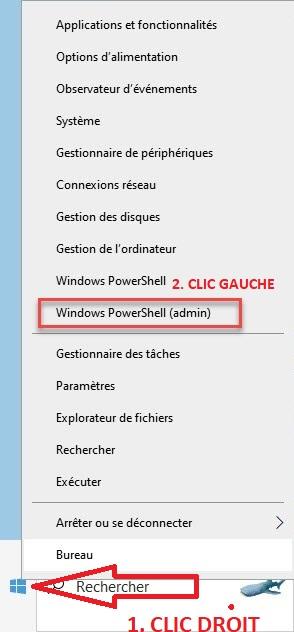
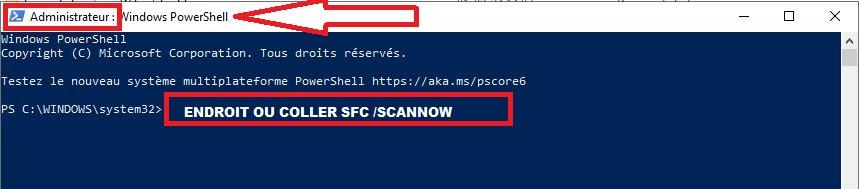
04. Une fois ces réparations terminées, arrêter le PC (débrancher la prise de courant), puis brancher le SSD en INTERNE (éventuellement, le cas échéant, tu peux déconnecter PROVISOIREMENT le graveur DVD et te servir de ces deux fiches pour connecter le SSD).
Procéder au clônage du HDD sur le SSD (directement ou pas), puis arrêter le PC (débrancher la prise de courant).
Brancher le SSD à la place du HDD et redémarrer le PC. Voir si tout fonctionne normalement...
Lorsque vous postez une demande d'aide sur le forum, il est INDISPENSABLE de nous fournir le rapport GFXplorer et le modèle EXACT de votre ordinateur (étiquette au dos du portable ou sous la batterie dans le compartiment batterie généralement), merci.
4 avril 2024 à 13 h 35 min #89518Dominique
Participantmerci pour ton expliquation tres complete , je vais me pencher sur tout cela . en fait je n'ai pas clooné , j'ai simplement installé un SSD neuf sur le pc et installé w10 classiquement avec une cle usb bootable . pas de soucis le pc fonctionne bien . le soucis est que j'ai sorti le HDD et que je ne peux lire les fichiers sur aucun ordinateur ...
4 avril 2024 à 15 h 36 min #89521 FernandModérateur
FernandModérateurAh OK, c'est tout différent alors...

Je pense à quelque chose : Win 10 a t-il été installé AVEC LA GESTION ONE DRIVE (sauvegarde automatique des fichiers personnels (photos, etc...) sur One Drive) ?
Si oui, je pense bien que c'est à cause de cela...
Pour le moment, sur mon PC sous Win 10, One Drive est en place. Et si j'essaye de lire par exemple un fichier texte qui se trouve sur mon bureau ou dans mon dossier "Documents", et si One Drive n'est pas en fonction, ce fichier ne peut pas être ouvert, j'ai un message d'erreur ! Comme si le fichier sur mon bureau était un simple raccourci, et que le fichier réel se trouvait en fait sur One Drive !
J'ai bien entendu appliqué la méthode d'Azamos qui consiste à installer Win 10 SANS être connecté à Internet, puis redémarrage. MAIS One Drive s'est semble t-il activé lors des mises à jour Windows Update APRES l'installation de Win 10... Et pour les mises à jour, il faut bien pour cela être connecté à Internet

Il aurait peut-être fallu que j'installe EXPRESSEMENT un compte LOCAL et non un compte "normal", pour que celui-ci soit affranchi de One Drive, je ne sais pas... J'essayerai ça si je dois une prochaine fois réinstaller Windows, on verra bien.
Donc, à mon avis, comme c'est un disque SYSTEME, il est peut-être indispensable que le PC boote sur ce disque et que One Drive soit en fonction pour lire/copier/utiliser les fichiers...
Donc, éventuellement, arrêter le PC, débrancher la prise de courant (et aussi enlever la batterie si c'est un portable et si elle est amovible, ceci pour éviter un court-circuit qui pourrait endommager les composants), enlever le HDD et mettre à la place le SSD. Démarrer l'ordinateur sur le SSD et s'assurer que One Drive est en action. Les fichiers devraient être accessibles.
Et pourquoi tu me parles de trojans ???
PS : Pour ce qui est de copier le système d'un disque à un autre (sans besoin de réinstaller donc), voir à cet effet l'article que Christophe a fait paraître il y a quelques jours ici : https://sospc.name/easeus-todo-pctrans-13-transferez-vos-donnees-et-programmes-dun-pc-a-un-autre/
Bien entendu, pour transférer le système d'un disque à un autre, il est NECESSAIRE que ce système fonctionne PARFAITEMENT ! Si c'est pour transférer un système qui cafouille déjà, ce n'est pas la peine, autant faire une nouvelle installation sur le nouveau disque...
Lorsque vous postez une demande d'aide sur le forum, il est INDISPENSABLE de nous fournir le rapport GFXplorer et le modèle EXACT de votre ordinateur (étiquette au dos du portable ou sous la batterie dans le compartiment batterie généralement), merci.
4 avril 2024 à 17 h 54 min #89524Dominique
Participantje parles de trojeans car kaspersky a detecte 3 trojeans sur le HDD.
j'ai deja depanné pas mal de pcs avec one drive, et toujours reussi a recuperer les documents sur le HDD .
6 avril 2024 à 4 h 13 min #89547 FernandModérateur
FernandModérateurBien sûr, si One Drive est lancé, on accède sans problème aux fichiers (ça prend juste un peu de temps car le PC doit télécharger les fichiers du cloud vers le PC). Mais le fait que tu branches le disque en "disque de données" (un peu comme un disque dur externe) et non en "disque système" pourrait peut-être expliquer la chose.
Je dois dire que je n'ai jamais eu ce problème auparavant. Pourtant j'ai fait une installation "normale". Peut-être une mise à jour Windows qui a foutu la m...
Et les trojans, c'est résolu ?
Lorsque vous postez une demande d'aide sur le forum, il est INDISPENSABLE de nous fournir le rapport GFXplorer et le modèle EXACT de votre ordinateur (étiquette au dos du portable ou sous la batterie dans le compartiment batterie généralement), merci.
7 avril 2024 à 22 h 07 min #89562 Config @33Participant
Config @33ParticipantBonjour,
Le disque n'étais pas chiffré avec Bitlocker ?
Dans le dossier du bureau /desktop, n'avez vous pas trouvé une trace d'un fichier de note de rançon ?
Cordialement config@33
Ingénieur - Expert en cybersécurité
8 avril 2024 à 10 h 04 min #89567Dominique
ParticipantBonjour
non rien de cela .par contre si je replace le disque dur sur le pc , il est planté il ne fonctionne plus .comme si le systeme windows etait rataché aux fichiers et enleve la possibilite de les ouvrir .je rappelles qu'il y avait des Trojeans sur la machine . ( l'utilisateur n'avait pas d'antivirus et ne faisat pas de sauvegardes ) .
j'ai deja travaillé sur des ordinateurs plantes ,avec des virus , et j'ai toujours pu recuperer les documents des utilisateurs et les ouvrir .je n'ai jamais vu cela .
je pensais a une derniere solution : lancer un depannage ,une reparation/reinstallation w10 en conservant les documents ...
merci
8 avril 2024 à 10 h 26 min #89569 FernandModérateur
FernandModérateurJe pense à quelque chose :
- Démarrer sur un live CD de dépannage et copier tous les dossiers/fichiers personnels et importants (généralement tout ce qui se trouve dans C:\Utilisateurs\Nom d'utilisateur\* (ou C:\Users\*) sauf appData - c'est à dire Bureau - Documents - Téléchargements - Images - Musique - Vidéos, etc... + éventuellement d'autres dossiers/fichiers qui se trouvent ailleurs suivant la config) sur une unité externe. Certains Live CD embarquent aussi des solutions antivirus qui permettent de désinfecter le système.;
- Bien entendu, scanner minutieusement tous ces dossiers/fichiers à la recherche de bestioles...(sur la copie);
- Formater et installer un Windows tout propre sur le SSD;
- Ré-injecter tous les dossiers/fichiers sur le SSD aux endroits ad-hoc;
- Voir s'ils sont maintenant accessibles.
https://www.malekal.com/meilleurs-live-usb-de-secours-pour-depanner-son-pc/
Lorsque vous postez une demande d'aide sur le forum, il est INDISPENSABLE de nous fournir le rapport GFXplorer et le modèle EXACT de votre ordinateur (étiquette au dos du portable ou sous la batterie dans le compartiment batterie généralement), merci.
9 avril 2024 à 20 h 22 min #89586 Config @33Participant
Config @33ParticipantBonjour,
Soit le disque possède un chiffrement, dans ce cas vous ne pourrez pas récupérer vos données sans la clé de chiffrement.
Soit le système a subi un chiffrement par un programme malveillant rendant l'accès aux données impossibles.
Soit ... quelque chose d'autre ^^
N'étant pas à côté de vous pour regarder ça en personne, c'est compliqué de se décider.
Si les données sont importantes,
Ne faites plus aucune manipulation puis contacter : https://www.recoveo.com/
Car là en "bidouillant" vous diminuez les chances de récupérer les données.
Cordialement config@33
Ingénieur - Expert en cybersécurité
10 avril 2024 à 17 h 30 min #89597Dominique
ParticipantBonjour
non le disque dur n'a pas ete chiffré , c'est probablement les trojeans ou autre chose qui est la cause du probleme . les fichiers , c'etait des cv et divers fichiers texte , la personne les refera , heureusement il y avait pas de photos de famille . merci pour votre aide a tous , Dominique .
20 avril 2024 à 9 h 22 min #89746 Admin-ChristMaître des clés
Admin-ChristMaître des clésDes nouvelles ?
Les sujets non suivis sont supprimés au delà de 7 jours d'inactivité.
20 avril 2024 à 11 h 15 min #89749Dominique
Participantnon j'ai abandonné .merci pour l'ensemble des aides apportees . les gens ne font pas de sauvegardes et n'utilisent pas d'antivirus . pour le coup cette personne , avec un antivirus et une sauvegarde n'aurait pas tout perdu ...voili , voila. ( et j'en ai eu pleins d'autres par la suite des cas comme celui ci ) .
20 avril 2024 à 19 h 27 min #89758 FernandModérateur
FernandModérateurBen oui, malheureusement, c'est vrai

C'est bien souvent quand les gens sont "le bec dans l'eau" qu'il se disent "Aaaaah, si j'avais su !". Mais malheureusement, il est bien souvent trop tard

Lorsque vous postez une demande d'aide sur le forum, il est INDISPENSABLE de nous fournir le rapport GFXplorer et le modèle EXACT de votre ordinateur (étiquette au dos du portable ou sous la batterie dans le compartiment batterie généralement), merci.
-
AuteurRéponses
- Vous devez être connecté pour répondre à ce sujet.
